- Část 1. Jak vymazat mezipaměť a soubory cookie na iPhone v aplikaci Nastavení
- Část 2. Jak vymazat mezipaměť a soubory cookie na iPhone stažením aplikace
- Část 3. Jak vymazat mezipaměť a soubory cookie na iPhone pomocí FoneLab iPhone Cleaner
- Část 4. Jak vymazat mezipaměť a soubory cookie na iPhone přeinstalací aplikace
- Část 5. Nejčastější dotazy o vymazání mezipaměti a souborů cookie na iPhone
- Vymažte nevyžádané soubory iPhone
- Vymažte mezipaměť iPadu
- Vymažte soubory cookie Safari pro iPhone
- Vymažte mezipaměť iPhone
- Vyčistěte paměť iPad
- Vymazat historii Safari pro iPhone
- Smazat kontakty iPhone
- Odstranit zálohu iCloud
- Odstraňte e-maily pro iPhone
- Odstranit iPhone WeChat
- Odstranit iPhone WhatsApp
- Odstraňte zprávy iPhone
- Smazat fotografie z iPhonu
- Smazat seznam skladeb pro iPhone
- Smazat přístupový kód pro iPhone
Vymažte mezipaměť a soubory cookie na iPhone pomocí průvodce Finest
 Aktualizováno dne Lisa Ou / 04. dubna 2023 14:20
Aktualizováno dne Lisa Ou / 04. dubna 2023 14:20Pokud často používáte svůj iPhone nebo jste technicky zdatní, je obecně známo, že čas od času vymažete mezipaměť zařízení a soubory cookie. Tím se zlepší výkon vašeho iPhone a pomůže vám to vyhnout se jednoduchým problémům, jako je zpoždění. Ale kromě toho také chráníte své soukromí, kdykoli vymažete soubory cookie a mezipaměť v iPhone. Tyto mezipaměti a soubory cookie jsou známé tím, že ukládají informace. Jejich odstranění tedy pomůže zabránit třetím stranám a webům, aby vás sledovaly na webu, protože vaše uložené informace budou smazány.
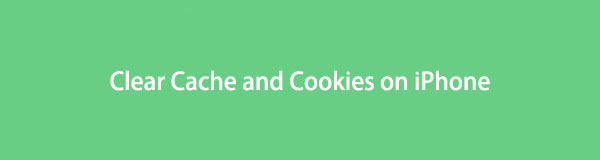
Nyní, když jste se rozhodli vymazat mezipaměť a soubory cookie svého iPhone, je čas najít užitečný způsob, jak je odstranit. Naštěstí jsme našli správné způsoby vymažte tento odpad ze svého iPhone, ať už z aplikace, kterou jste nainstalovali z App Store, nebo ne. Kromě toho bude níže k dispozici také nástroj třetí strany, díky kterému bude mazání mezipaměti a souborů cookie správnější a lépe zvládnutelné. Laskavě přejděte na níže uvedené části a začněte proces čištění.

Seznam příruček
- Část 1. Jak vymazat mezipaměť a soubory cookie na iPhone v aplikaci Nastavení
- Část 2. Jak vymazat mezipaměť a soubory cookie na iPhone stažením aplikace
- Část 3. Jak vymazat mezipaměť a soubory cookie na iPhone pomocí FoneLab iPhone Cleaner
- Část 4. Jak vymazat mezipaměť a soubory cookie na iPhone přeinstalací aplikace
- Část 5. Nejčastější dotazy o vymazání mezipaměti a souborů cookie na iPhone
FoneLab iPhone Cleaner je nejlepší čistič dat pro iOS, který dokáže snadno vymazat veškerý obsah a nastavení nebo konkrétní data na iPhonu, iPadu nebo iPodu Touch.
- Vyčistěte nepotřebná data z iPhone, iPadu nebo iPodu touch.
- Rychle vymažte data jednorázovým přepsáním, což vám ušetří čas na spoustu datových souborů.
- Je bezpečný a snadno použitelný.
Část 1. Jak vymazat mezipaměť a soubory cookie na iPhone v aplikaci Nastavení
Přechod do aplikace Nastavení může poskytnout několik způsobů, jak vymazat mezipaměť a soubory cookie na vašem iPhone. A jedním z nich je přístup k nastavení Safari. Tato metoda vymaže data webu, včetně nevyžádané pošty, mezipaměti a souborů cookie. Pokud si přejete zahrnout historii vašeho prohlížeče do mazání, tato metoda vám to umožní. Jeho kroky jsou jedny z nejjednodušších.
Chcete-li získat znalosti o tom, jak vymazat soubory cookie a mezipaměť na iPhone v Nastavení, postupujte podle následujících pokynů:
Krok 1Na svém iPhone otevřete aplikaci Nastavení a přejděte dolů a klepněte na Safari. Když se objeví možnosti Safari, uvidíte Jasná historie a data webových stránek pod záložkou Ochrana osobních údajů a zabezpečení sekce. Mezitím také uvidíte pokročilý v dolní části.
Krok 2Pokud chcete vymazat mezipaměti a soubory cookie spolu s historií webových stránek, klepněte na Jasná historie a data webových stránek kartu pro jejich vymazání. Pokud ne, klepněte na pokročilý přejděte na následující obrazovku.
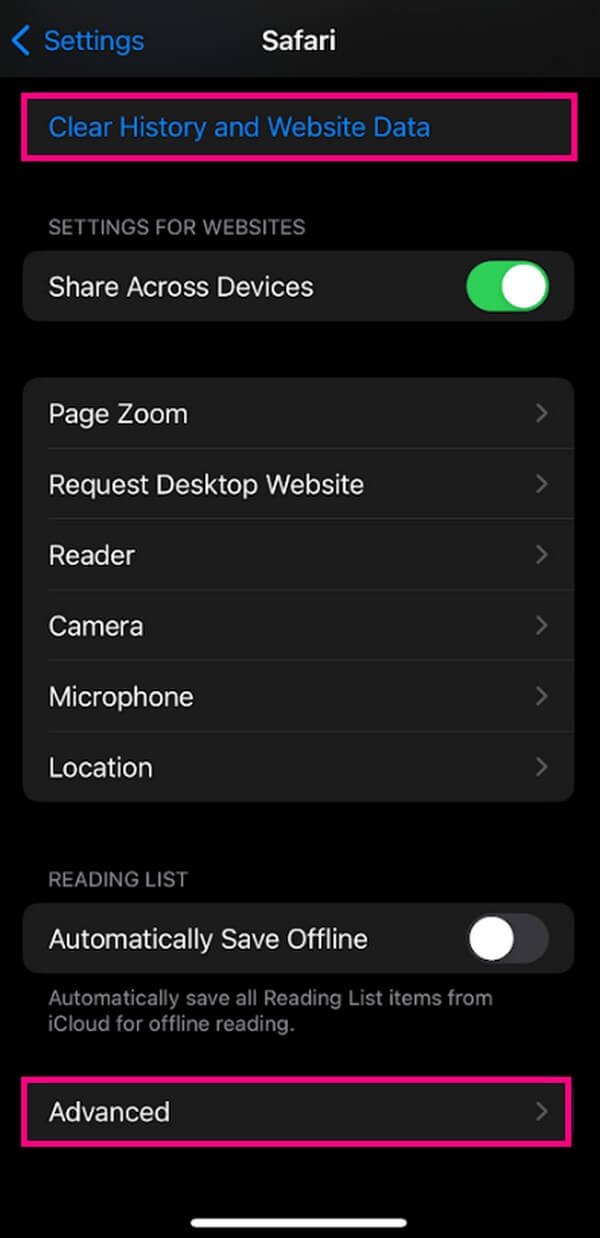
Krok 3Poté klepněte na ikonu Website data kartu, která vás přenese na poslední obrazovku. Klepněte na Odebrat všechna data webu možnost ve spodní části. Dialogové okno se poté posune nahoru a potvrdí vaše rozhodnutí. Pokračujte klepnutím Odebrat nyní dokončení procesu.
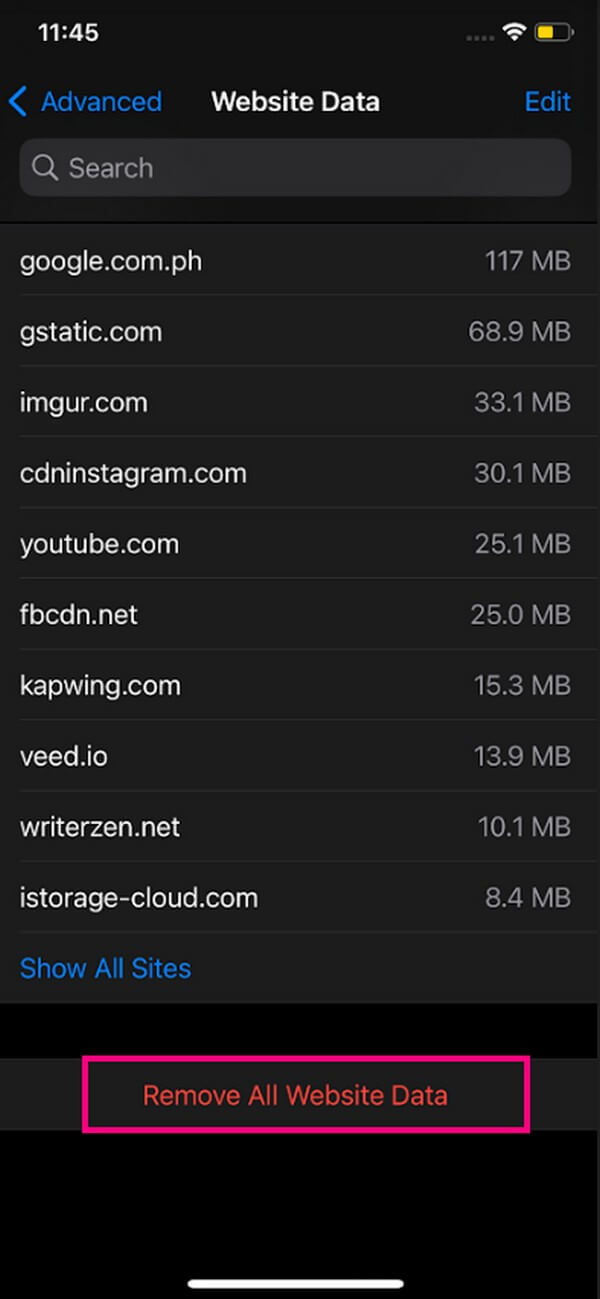
FoneLab iPhone Cleaner je nejlepší čistič dat pro iOS, který dokáže snadno vymazat veškerý obsah a nastavení nebo konkrétní data na iPhonu, iPadu nebo iPodu Touch.
- Vyčistěte nepotřebná data z iPhone, iPadu nebo iPodu touch.
- Rychle vymažte data jednorázovým přepsáním, což vám ušetří čas na spoustu datových souborů.
- Je bezpečný a snadno použitelný.
Část 2. Jak vymazat mezipaměť a soubory cookie na iPhone stažením aplikace
Na druhou stranu, pokud chcete odstranit mezipaměti a soubory cookie v konkrétní aplikaci nainstalovali jste z App Store, toto je metoda, kterou můžete vyzkoušet. Umožňuje vám jednotlivě odstraňovat mezipaměti a soubory cookie z vašich aplikací.
Chcete-li vymazat mezipaměť a soubory cookie na iPhone v konkrétní aplikaci, postupujte podle jednoduchých kroků níže:
Krok 1Odemkněte svůj iPhone a získejte přístup k Nastavení aplikace. Poté vyberte obecně tab. Jakmile jste v obecně vyberte část iPhone Storage pro zobrazení aplikací.
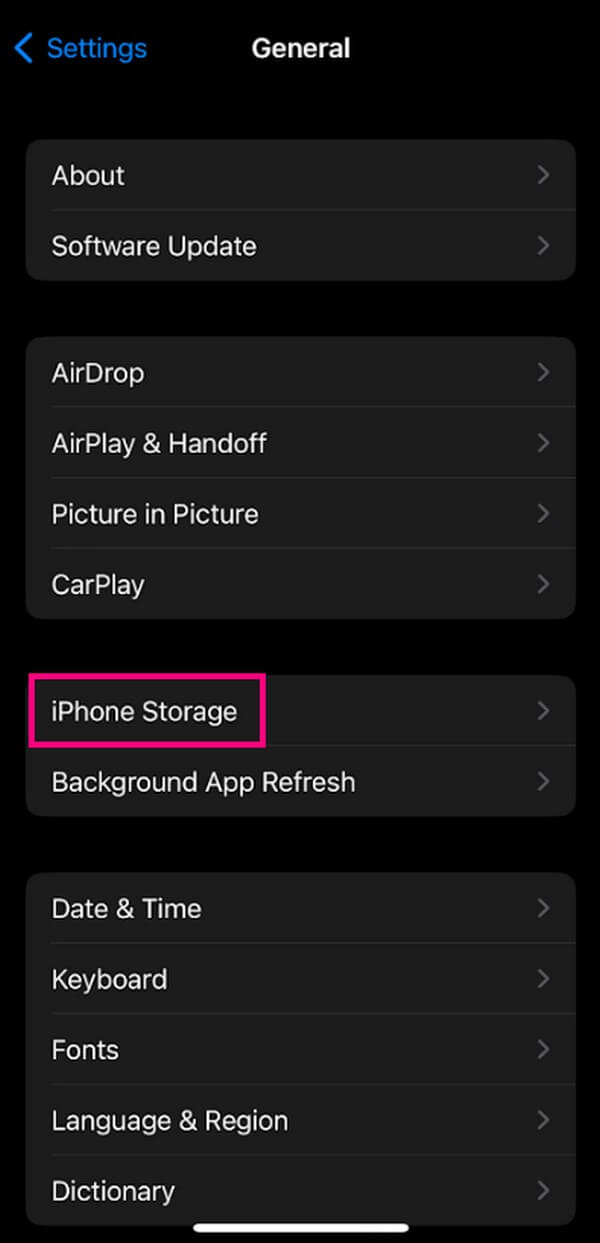
Krok 2V seznamu aplikací vyberte aplikaci, u které chcete vymazat soubory cookie a mezipaměti. Zobrazí se informace o konkrétní aplikaci.
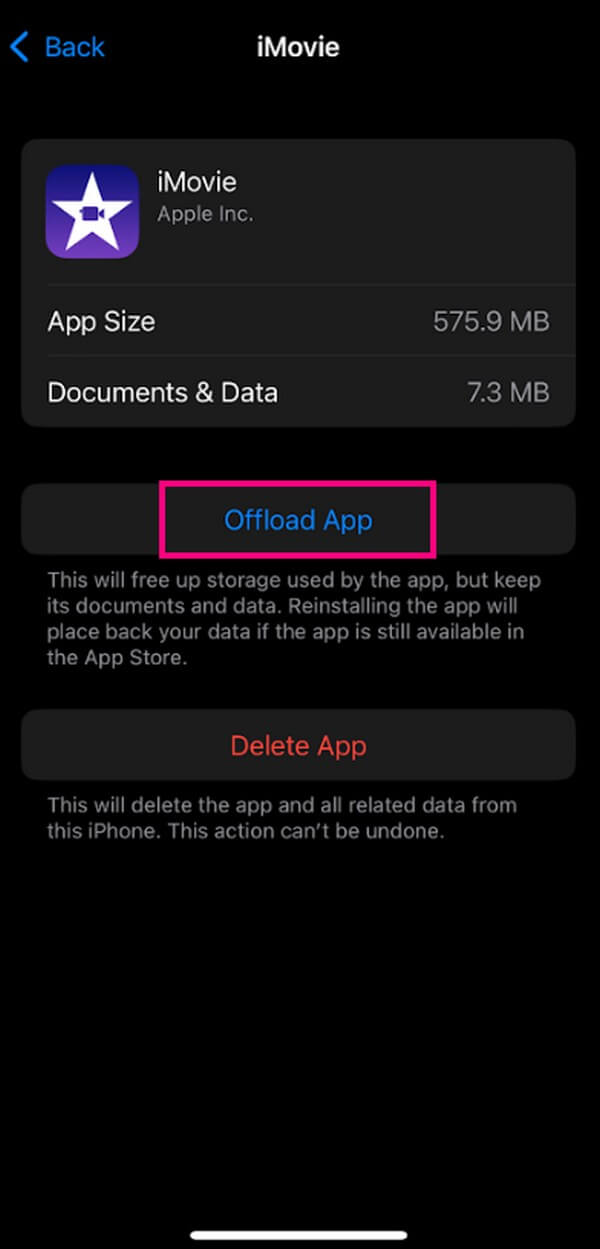
Krok 3Pod Dokumenty a data informace, klepněte na Vypnout aplikaci App knoflík. Tím vymažete všechny mezipaměti aplikace, soubory cookie a další nevyžádané položky, zatímco její dokumenty a data zůstanou.
Upozorňujeme, že tato metoda nevymaže pouze mezipaměť a soubory cookie aplikace. Odebere také samotnou aplikaci. Jeho data však budou uložena, jakmile jej znovu nainstalujete do zařízení.
Část 3. Jak vymazat mezipaměť a soubory cookie na iPhone pomocí FoneLab iPhone Cleaner
Pokud nechcete ztratit nic kromě nevyžádaných souborů, jako jsou mezipaměti, zkuste to FoneLab iPhone Cleaner. Jedná se o účinný čisticí program, který dokáže vymazat mezipaměť, soubory cookie a další nevyžádané položky vašeho iPhone. Kromě toho má další funkci, která vám pomůže vymazat všechna data nebo soukromé informace. Tento nástroj je vyvinut k čištění zařízení Apple, včetně iPhone, iPad a iPad Touch. Je známo, že má vysokou úspěšnost a je 100% bezpečný, takže lidé důvěřují svým zařízením s FoneLab iPhone Cleaner více než jiným metodám.
FoneLab iPhone Cleaner je nejlepší čistič dat pro iOS, který dokáže snadno vymazat veškerý obsah a nastavení nebo konkrétní data na iPhonu, iPadu nebo iPodu Touch.
- Vyčistěte nepotřebná data z iPhone, iPadu nebo iPodu touch.
- Rychle vymažte data jednorázovým přepsáním, což vám ušetří čas na spoustu datových souborů.
- Je bezpečný a snadno použitelný.
Níže jsou uvedeny jednoduché pokyny, jak vymazat mezipaměť a soubory cookie na iPhone pomocí FoneLab iPhone Cleaner:
Krok 1Stáhněte si FoneLab iPhone Cleaner zdarma výběrem Stažení zdarma tlačítko na oficiálních stránkách. Abyste mohli spustit instalaci programu, musíte schválit všechna oprávnění. Poté je čas jej spustit na vašem počítači.
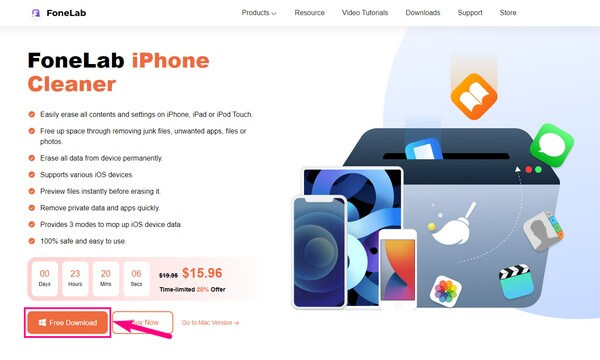
Krok 2K připojení iPhonu k počítači použijte lightning kabel. Až budete požádáni, ujistěte se, že klepnete na Důvěra na obrazovce vašeho iPhone, abyste povolili spojení mezi vašimi zařízeními. Poté stiskněte Rychlá kontrola tlačítko níže, aby program přečetl váš iPhone.
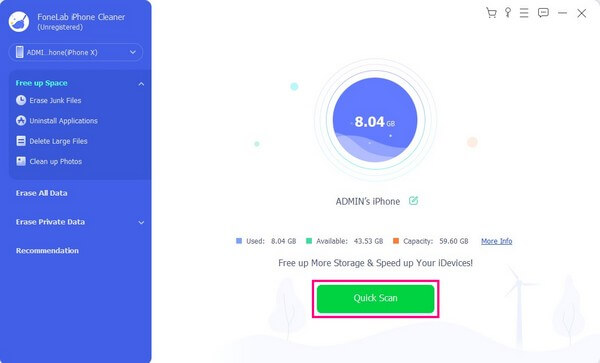
Krok 3Klepněte na tlačítko Uvolněte prostor v levém sloupci rozhraní čisticího nástroje zobrazíte další možnosti níže. Pak klikněte Vymazat nevyžádané soubory. Mezipaměti, soubory cookie a další nevyžádané položky pro iPhone se zobrazí ve správné oblasti. Zaškrtněte ty, které chcete smazat.

Krok 4Jakmile si vyberete, stiskněte Vymazat tlačítko v levé dolní části programu. Poté se spustí proces mazání a vymaže všechny nevyžádané položky, které jste označili, včetně mezipaměti a souborů cookie.
FoneLab iPhone Cleaner je nejlepší čistič dat pro iOS, který dokáže snadno vymazat veškerý obsah a nastavení nebo konkrétní data na iPhonu, iPadu nebo iPodu Touch.
- Vyčistěte nepotřebná data z iPhone, iPadu nebo iPodu touch.
- Rychle vymažte data jednorázovým přepsáním, což vám ušetří čas na spoustu datových souborů.
- Je bezpečný a snadno použitelný.
Část 4. Jak vymazat mezipaměť a soubory cookie na iPhone přeinstalací aplikace
Dalším způsobem, jak vymazat mezipaměť a soubory cookie vašeho iPhone, je přeinstalace aplikací. jestli ty odstranění aplikace, všechny jeho soubory cookie a mezipaměti budou odstraněny a aplikaci můžete znovu nainstalovat.
Věnujte pozornost níže uvedeným nekomplikovaným krokům pro vymazání souborů cookie a mezipaměti v iPhone přeinstalací aplikace:
Krok 1Otevřete Nastavení aplikaci na vašem iPhone a přejděte na obecně. Na další obrazovce vyberte iPhone Storage z možností zobrazit nainstalované aplikace na vašem iPhone.
Krok 2Klepnutím na aplikaci, u které chcete vymazat mezipaměti a soubory cookie, zobrazíte její informace. Dále vyberte Smazat aplikaci možnost v dolní polovině obrazovky vymazat aplikaci a všechna její data.
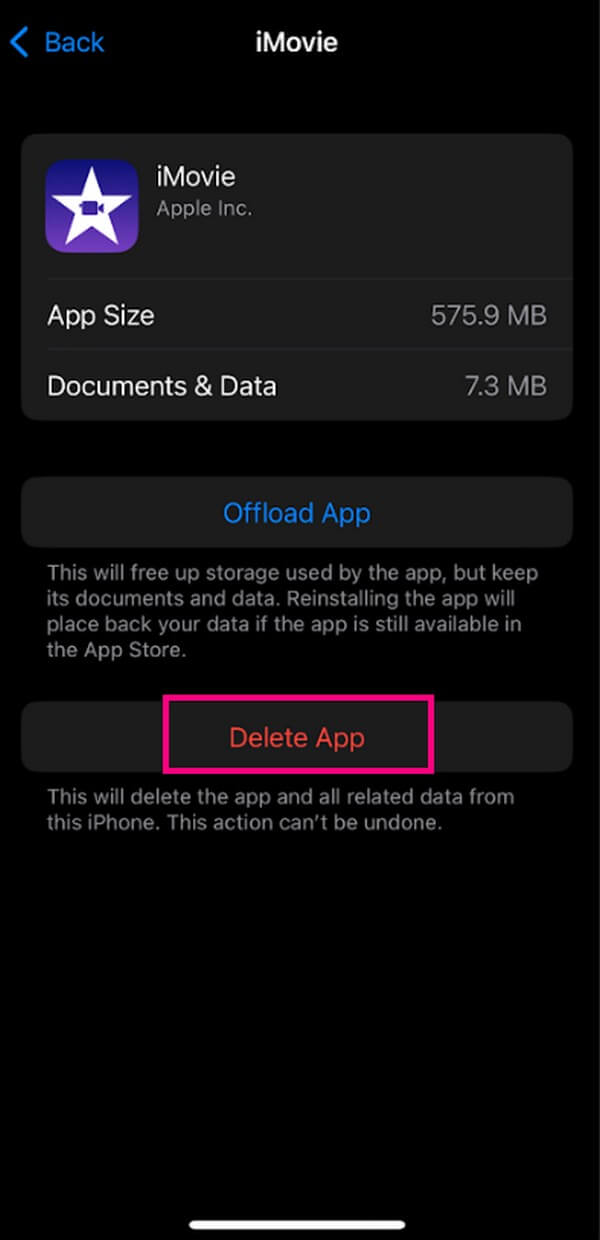
Krok 3Otevřete App Store svého iPhone a potom klepněte na svůj profil v pravém horním rohu. Vyberte nákupy a vyberte si Ne na tomto iPhone. Odtud uvidíte aplikaci, kterou jste nedávno smazali. Znovu jej nainstalujte do svého iPhone; všechny jeho předchozí mezipaměti a soubory cookie jsou nyní vymazány.
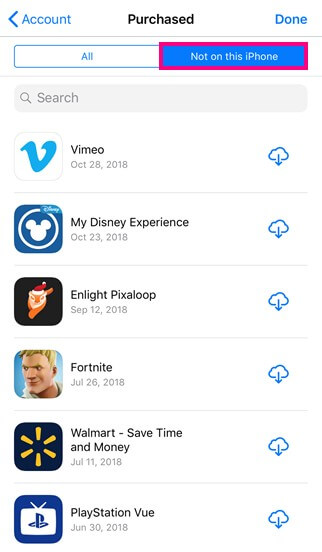
Tato metoda však nebude fungovat ve vašich výchozích aplikacích. Může fungovat pouze ve vašich smazatelných aplikacích pro iPhone a může být nainstalován v App Store.
FoneLab iPhone Cleaner je nejlepší čistič dat pro iOS, který dokáže snadno vymazat veškerý obsah a nastavení nebo konkrétní data na iPhonu, iPadu nebo iPodu Touch.
- Vyčistěte nepotřebná data z iPhone, iPadu nebo iPodu touch.
- Rychle vymažte data jednorázovým přepsáním, což vám ušetří čas na spoustu datových souborů.
- Je bezpečný a snadno použitelný.
Část 5. Nejčastější dotazy o vymazání mezipaměti a souborů cookie na iPhone
1. Jak vymažu mezipaměť prohlížeče Google Chrome a soubory cookie na svém iPhonu?
Aplikace Google Chrome není výchozí aplikací pro iPhone. Proto můžete vymazat jeho mezipaměti a soubory cookie odkazem na výše uvedené části. Aplikaci můžete stáhnout nebo znovu nainstalovat nebo použít nástroj třetí strany, FoneLab iPhone Cleaner, abyste vymazali mezipaměť, soubory cookie a další nevyžádané položky.
2. Budu odhlášen, když vymažu mezipaměti a soubory cookie?
Ano, bude. Pokud vymažete mezipaměť a soubory cookie webu Safari, vaše přihlašovací údaje budou odstraněny. Budete tedy následně odhlášeni.
To je vše pro metody, jak vymazat mezipaměť a soubory cookie na iPhone. Můžete najít více metod, jako je tato, pokud zadáte FoneLab iPhone Cleaner stránky a prozkoumejte její řešení.
FoneLab iPhone Cleaner je nejlepší čistič dat pro iOS, který dokáže snadno vymazat veškerý obsah a nastavení nebo konkrétní data na iPhonu, iPadu nebo iPodu Touch.
- Vyčistěte nepotřebná data z iPhone, iPadu nebo iPodu touch.
- Rychle vymažte data jednorázovým přepsáním, což vám ušetří čas na spoustu datových souborů.
- Je bezpečný a snadno použitelný.
